文本小说阅读器怎么使用
时间:2022-11-24 13:39:15作者:极光下载站人气:155
文本小说阅读器可以将电脑中保存的TXT文档添加到软件中进行浏览,在浏览的时候你可以设置一下该文档内容的字体、字体大小以及颜色等,并且也可以根据自己的喜欢设置一下阅读页面背景颜色,在阅读的过程中可以用鼠标来调节一下字体的行间距和滚屏速度,这款软件可以让小伙伴们有一个很好的阅读体验,当我们阅读之后,可以将设置好的TXT文档另存为图片保存在电脑中,下方是关于如何使用文本小说阅读器的具体操作方法,对这款软件感兴趣的小伙伴可以和小编一起来看看具体的方法教程,希望可以帮助到大家。
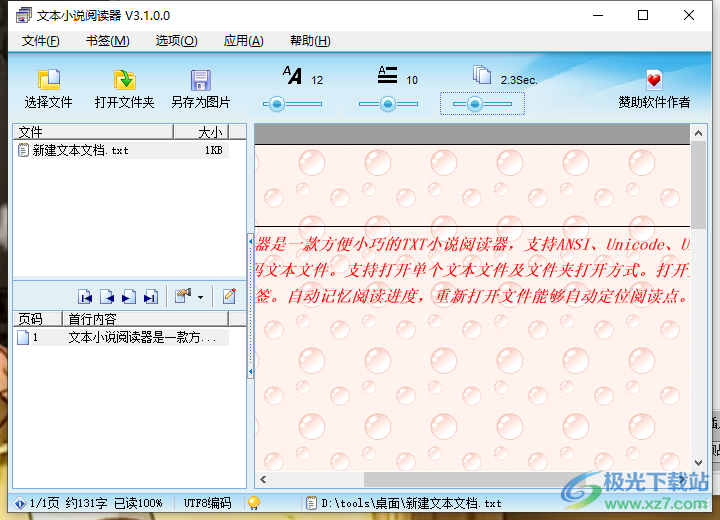
方法步骤
1.将文本小说阅读器打开之后,在页面的左上角点击【选择文件】或【打开文件夹】进入到页面中,将我们想要导入进来阅读的TXT文档选中添加进来。
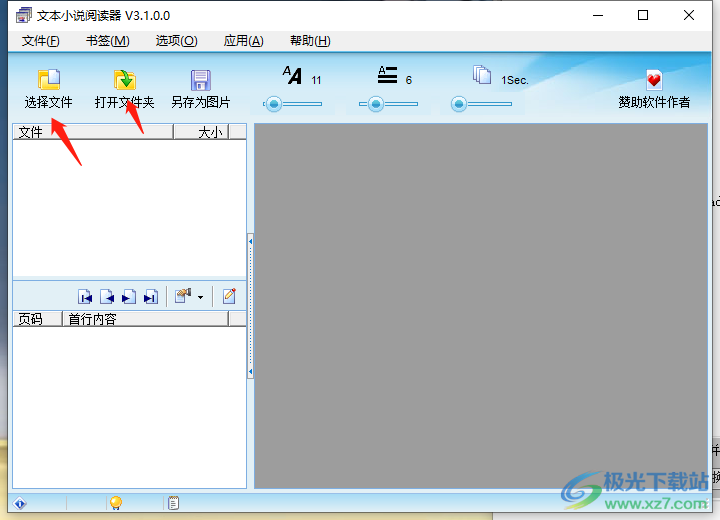
2.添加进来的文档就会显示在右侧的页面中,在左侧是该文档的文件名,如图所示。
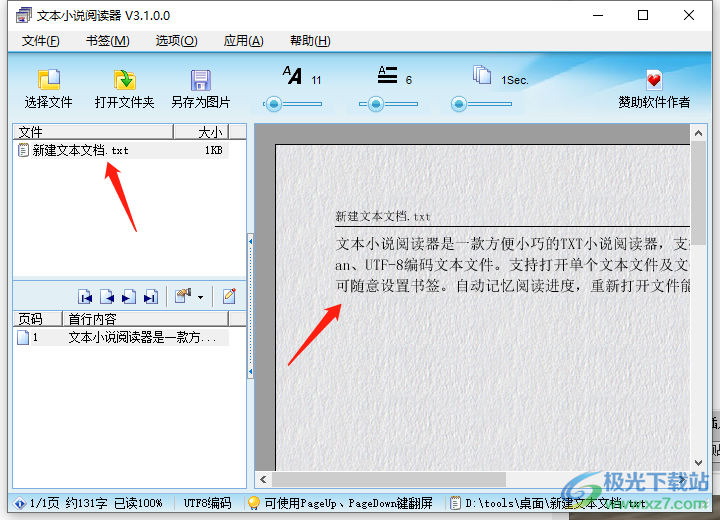
3.接着点击上方的【选项】按钮,选择【字体】进入到设置字体的页面中。
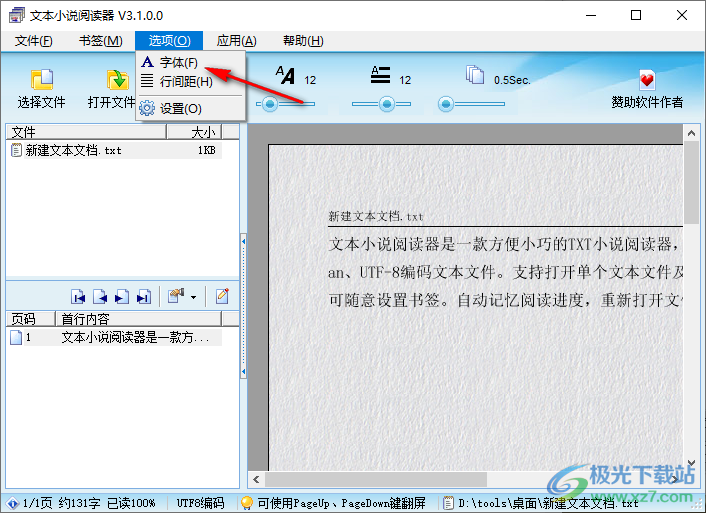
4.进入到页面中之后,你可以给文档中的文字设置一下字体、字形以及大小和颜色,之后点击确定。
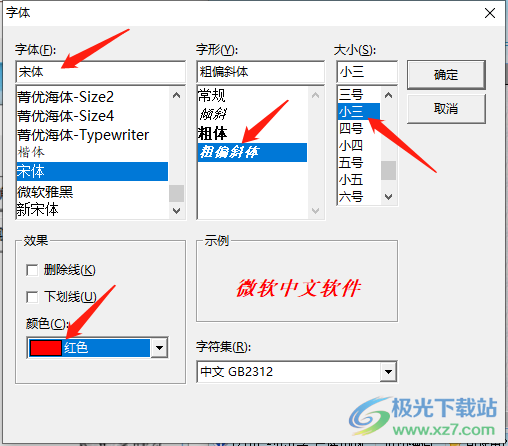
5.设置完成后,那么我们文档中的文字就呈现出一个新的样式,如图所示。
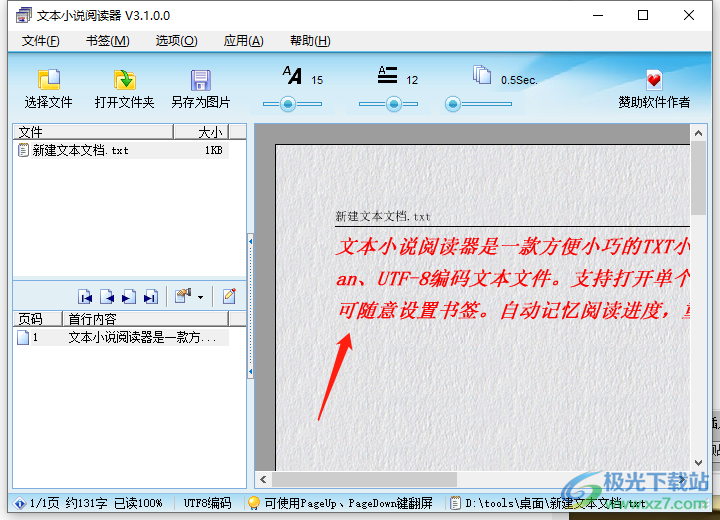
6.或者我们可以直接用鼠标拖动上方的字体图标以及行间距图标的滑动按钮进行调节,这里根据自己的需要来调节就好了。
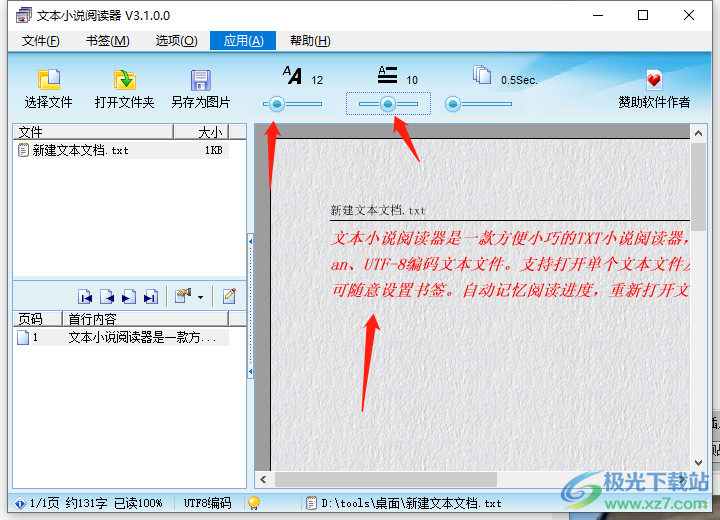
7.此外,你还可以用鼠标调节一下行间距旁边的滚屏速度,将滑动按钮向右移动则滚屏速度越大。

8.接着再次点击一下【选项】按钮,在打开的菜单选项中选择【设置】选项。

9.之后进入到设置页面中,选择【纸张】,然后点击下拉列表可以几种背景图片可以选择,选择好之后点击确定即可。

10.之后我们文档的背景页面就变成我们刚刚选择好的背景图片颜色,如图所示。
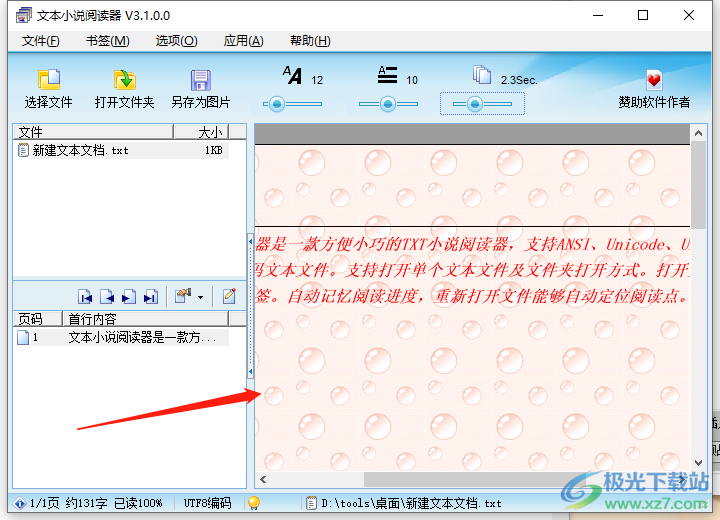
11.并且你还可以在设置页面中设置一下【历史记录】,如图所示。
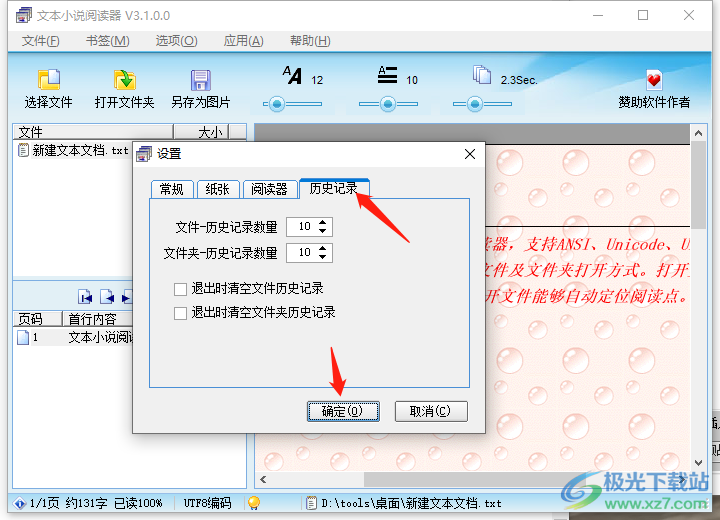
12.最后我们将设置好的文档可以另存为图片进行保存,点击【另存为图片】按钮保存文档。

13.在弹出的窗口中在【所有页面】的框中会显示我们文档的所有页面,然后点击需要保存的页面,再点击向右的箭头,即可添加到【需要保存的页面】的框中。
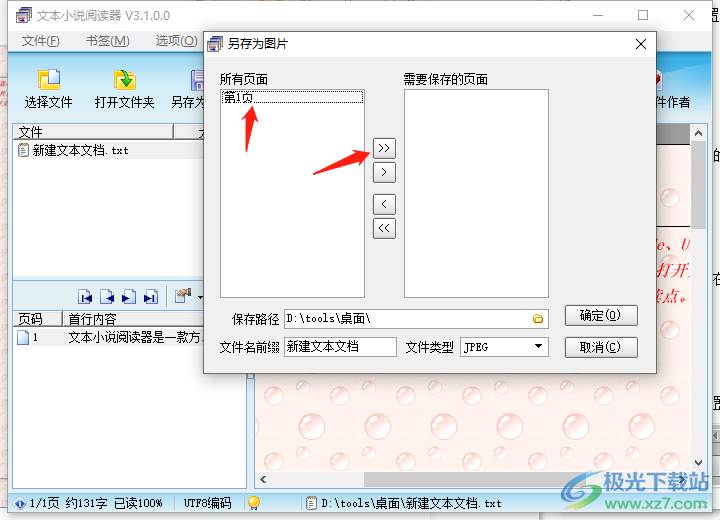
14.最后设置一下保存路径,然后选择一个文件类型,点击确定即可保存。
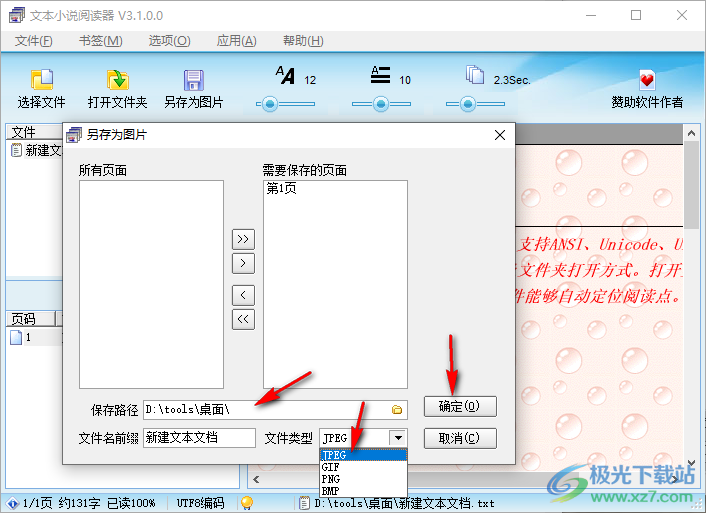
15.保存好之后,你可以将保存好的图片打开进行查看,如图所示。
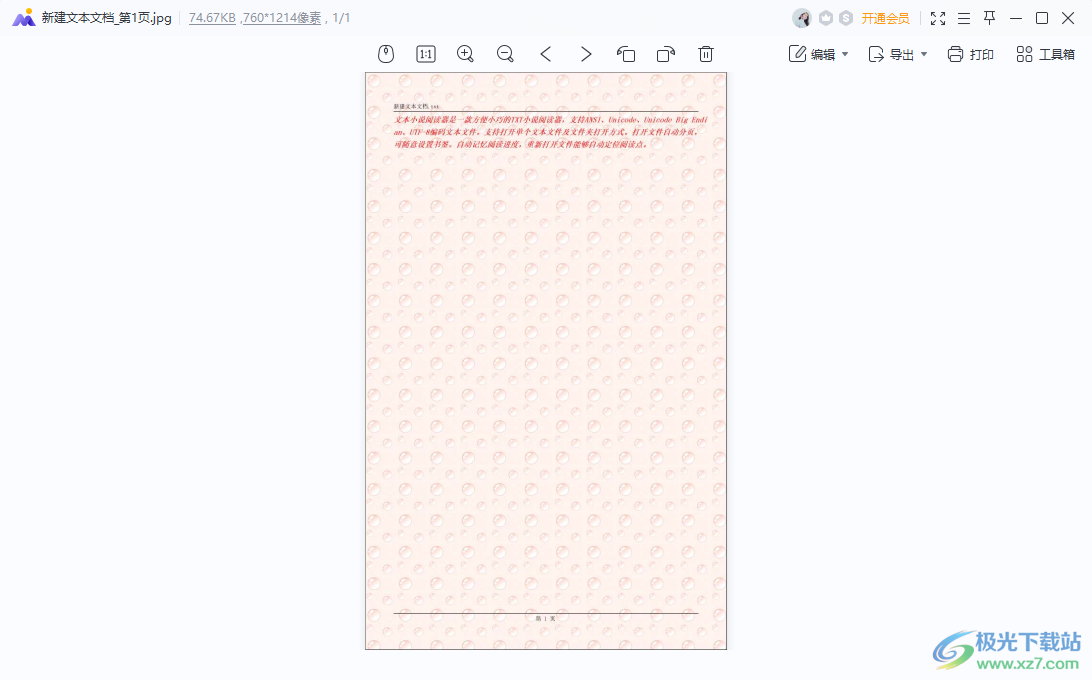
以上就是关于文本小说阅读器的具体操作方法,你可以将电脑中的TXT文档添加到该软件中进行阅读和设置文档内容,最后将其保存为图片形式查看,感兴趣的话就试试吧。
相关推荐
相关下载
热门阅览
- 1百度网盘分享密码暴力破解方法,怎么破解百度网盘加密链接
- 2keyshot6破解安装步骤-keyshot6破解安装教程
- 3apktool手机版使用教程-apktool使用方法
- 4mac版steam怎么设置中文 steam mac版设置中文教程
- 5抖音推荐怎么设置页面?抖音推荐界面重新设置教程
- 6电脑怎么开启VT 如何开启VT的详细教程!
- 7掌上英雄联盟怎么注销账号?掌上英雄联盟怎么退出登录
- 8rar文件怎么打开?如何打开rar格式文件
- 9掌上wegame怎么查别人战绩?掌上wegame怎么看别人英雄联盟战绩
- 10qq邮箱格式怎么写?qq邮箱格式是什么样的以及注册英文邮箱的方法
- 11怎么安装会声会影x7?会声会影x7安装教程
- 12Word文档中轻松实现两行对齐?word文档两行文字怎么对齐?
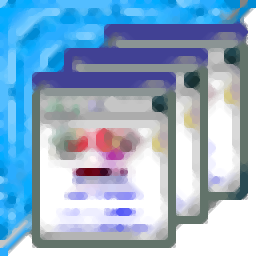
网友评论